動画・音声変換
- MP4・MP3変換+
- MOV変換+
- WAV変換+
- AVI変換+
- WMV変換+
- MPEG変換+
- その他の動画変換+
-
- 7.1 MTS変換ソフトとMTS変換方法
- 7.2 m2tsとは?拡張子m2ts動画フィアルの変換・再生
- 7.3 JVCビクターのビデオカメラで撮影したAVCHD動画を簡単変換
- 7.4 無料の動画変換サイトConvertioは安全か?
- 7.5 2D動画を3Dに変換できるフリーソフト及び変換方法
- 7.6 iPad動画変換:手持ちの動画をiPad用に変換する方法
- 7.8 VROとは?おすすめのVRO変換ソフト
- 7.9 【初心者OK】ビデオカメラ動画をYoutubeにアップロードする方法
- 7.10 動画をvr変換するときに活用できるソフト紹介
- 7.11 tsファイルをmp4に簡単に変換できる方法は
- 7.12 .datファイルの開き方と変換方法解説
MacでWMV動画を変換する方法(OS X El Capitan対応済み)
編集者 Takashi • 2025-10-23 21:34:38
WMVとは
WMV動画はマイクロソフト社が開発した動画形式として、windows系のパソコンにて汎用されますが、QuickTimeにて再生できません。Mac(マック)でWMV形式の動画を見たい場合、MOV、或いはMP4に変換する必要があります。それでは、WMVをMacにて見れる動画形式に変換するため、動画変換ソフトUniConverterをご紹介します。
Wondershare UniConverter(Mac版)は簡単操作により、WMV形式(.wmv)のファイルをMP4形式(.mp4)、 MOV形式(.mov)に変換できます。特に、Macにてwmv動画を編集したい方に、mov形式に変換することをお薦めします。
また、iPhone6s、Androidなどデバイスにwmv動画を入りたい場合、mp4に変換することをおすすめです。
さて、Macにてwmv動画を変換する方法を紹介いたしましょう。
UniConverter(Mac版)の使い方
wmvファイルをMacで見れる動画形式に変換する場合、三つのステップだけで完成できます!
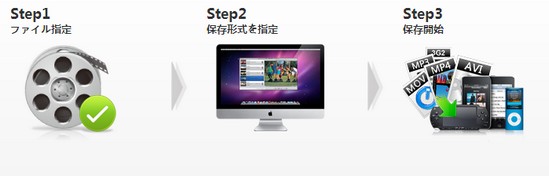
(1)変換したい拡張子wmvをドラッグ・ドロップして読み込みます。
![]()
(2)変換したいファイル形式を指定します。
出力形式で「デバイス」やや「動画」や「音声」など選択可能です。
ここでは、Macで絶対見れる形式mp4に指定しましょう!
![]()
(3)「変換」ボタンを押すと変換が始まります。
右の「変換」ボタンをクリックして、MACでWMV動画からmp4動画への変換開始します。
![]()
また、Mac(OS X El Capitan含め)にて他の動画形式に変換したい場合もUniConverter(Mac版)が役に立ちます。
ヒント:詳細設定と編集
下記の画面ご覧ください。
①.詳細設定。ビデオと音声など詳細設定することができます。
②.編集ボタンをクリックして、編集画面になります。
![]()
編集画面で「クロップ」調整や、透かし追加や字幕など機能を搭載します。
使いやすいソフトで、試しましょう。
![]()
「エフェクト」画面で、多彩エフェクトを搭載します。「四季」や「古い映画」や「雪」などエフェクトを利用して、編集作業もらくらく!
![]()
Mac(マック)でWMV形式の動画を再生する方法
「Mac(マック)を使っているのですが”.wmv”という拡張子が再生できません。どうすれば再生できるようになりますか?」
Mac(マック)では動画は基本的にQuickTime Playerで観ることになりますが、WindowsではWindows Media Player(ウィンドウズメディアプレイヤー)で動画を観ることになります。Mac(マック)のQuickTime PlayerではデフォルトのままだとWMV形式(.wmv)の動画が見れませんが 『Flip4Mac』というソフトをインストールするとWMV形式(.wmv)の動画も再生できます。 また、動画の再生機能を持っているVLC 、iSquint、GOM player 、k-lite code pack も利用できます。
役に立ちましたか?コメントしましょう!